系统之家win7系统电脑播放网页上的视频/音乐没有声音的解决方法
发布日期:2017-12-05 作者:小白装机大师 来源:http://www.laojiuxitong.com
系统之家win7系统电脑播放网页上的视频/音乐没有声音的解决方法?
我们在操作系统之家win7系统电脑的时候,常常会遇到系统之家win7系统电脑播放网页上的视频/音乐没有声音的问题。那么出现系统之家win7系统电脑播放网页上的视频/音乐没有声音的问题该怎么解决呢?很多对电脑不太熟悉的小伙伴不知道系统之家win7系统电脑播放网页上的视频/音乐没有声音到底该如何解决?其实只需要网页上的音乐或者是视频没有声音可能是因为我们的电脑声音并没有打开,所以我们要先要查看电脑右下角的喇叭图形,如果图形后面有一个“×”符号,则说明电脑的声音处于关闭状态,需要进行打开。点击该喇叭符号。就可以了。下面系统之家小编就给小伙伴们分享一下系统之家win7系统电脑播放网页上的视频/音乐没有声音具体的解决方法:
方法1
1:网页上的音乐或者是视频没有声音可能是因为我们的电脑声音并没有打开,所以我们要先要查看电脑右下角的喇叭图形,如果图形后面有一个“×”符号,则说明电脑的声音处于关闭状态,需要进行打开。点击该喇叭符号。
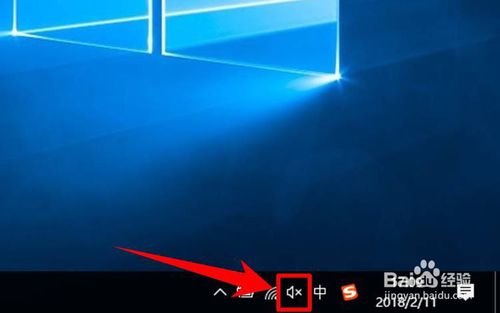
2:喇叭符号就会出现一个如图所示的音量控制界面,在页面中点击最左侧的喇叭符号。
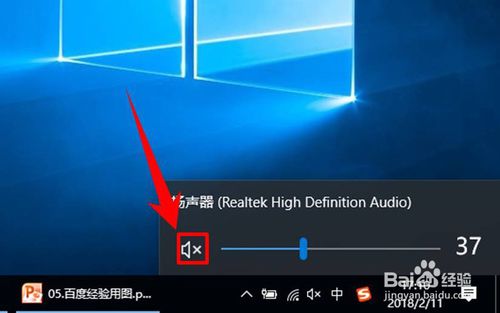
3:点击一下喇叭符号之后喇叭后面的“×”符号消失了,说明声音已经被打开。但是,此时可能网页上的视频和音乐依然没有声音。如果是这样的话,那么就采用第二种方法。
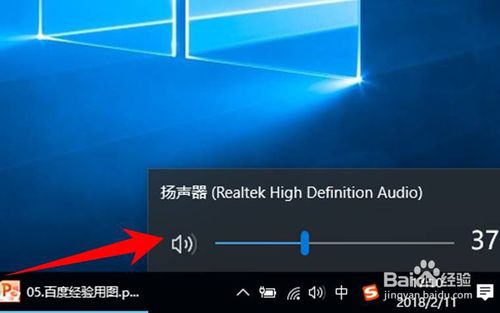
方法2
1:点击电脑桌面左下角的windows图标。
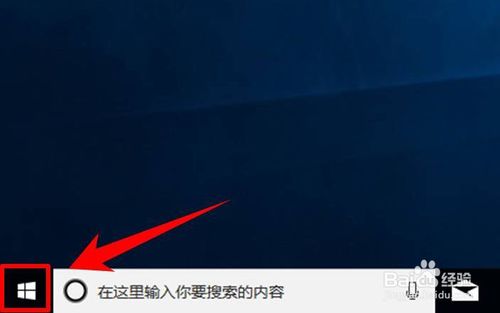
2:点击windows图标后会出现一个列表,在列表中点击【控制面板】。
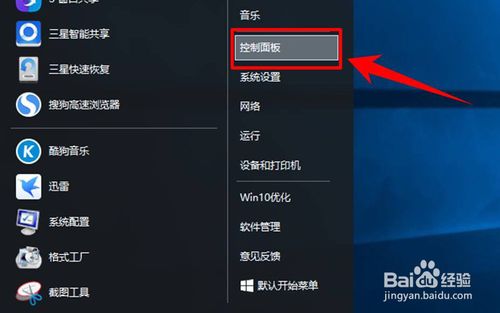
3:进入到控制面板后点击选择【硬件和声音】。
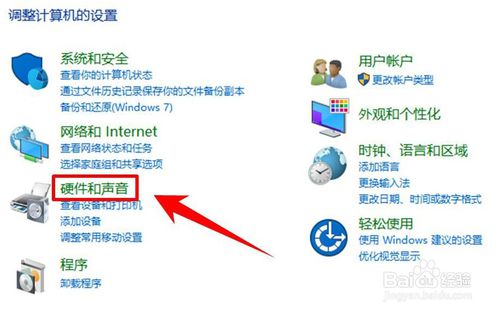
4:进入到“硬件和声音”页面后,在图示位置点击【调整系统声音】。
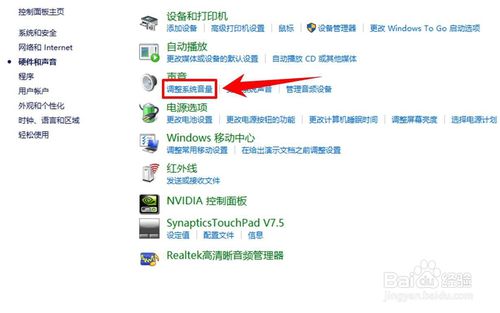
5:这时就进入到了音量合成器页面,在页面中找到应用程序栏,应用程序中找到你所使用的浏览器,在其下方有一个声音禁止的符号,点击该图标,关闭声音禁止设置。
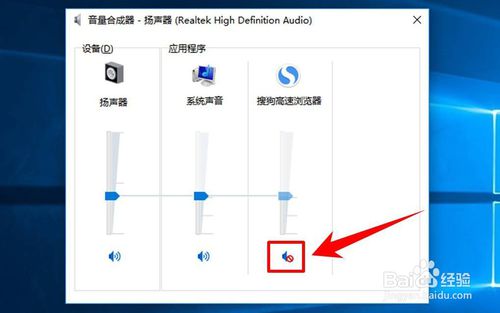
6:关闭声音禁止符号后,喇叭上的禁止符号消失,说明网页声音开启。
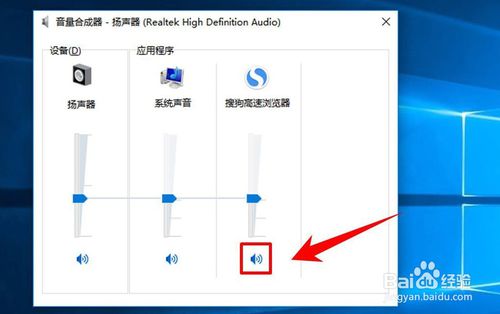
7:注意事项:在对网页的声音进行设置时,需在打开网页的状态下进行设置,否则在打开“音量合成器”页面后,就会出现图示的情况,从而找不到网页声音设置的应用。
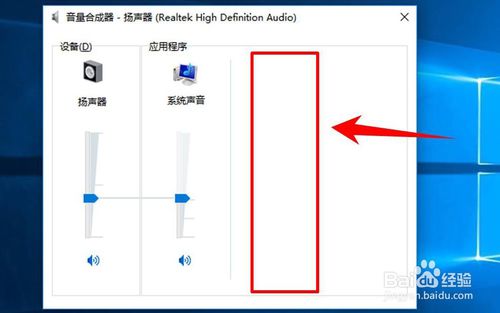
方法3
1:打开网页,直接在网页的右下角图示位置点击一个喇叭符号,当这个喇叭符号后面的“×”消失了,则说明网页的声音已经被开启。
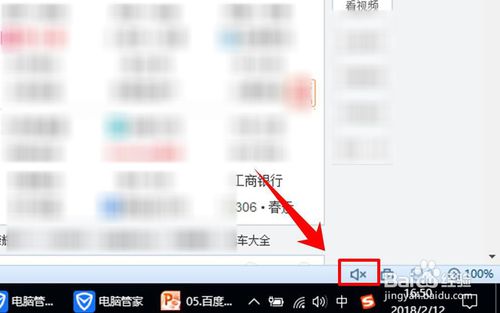
系统下载推荐

小白GHOST XP SP3 装机版 2019.05 更新日期:2019-05-04

小白GHOST Win7 32位 旗舰版 2019.05 更新日期:2019-05-04

小白Ghost Win8.1 64位 装机版 2019.05 更新日期:2019-05-04

小白Ghost Win10 32位 专业版 2019.05 更新日期:2019-05-04

小白GHOST WIN7 64位 旗舰版 2019.05 更新日期:2019-05-04

小白Ghost Win10 64位 专业版 2019.05 更新日期:2019-05-04


